Manajemen File di Linux - Bagian 3
Bismillahirrahmanirrahim.
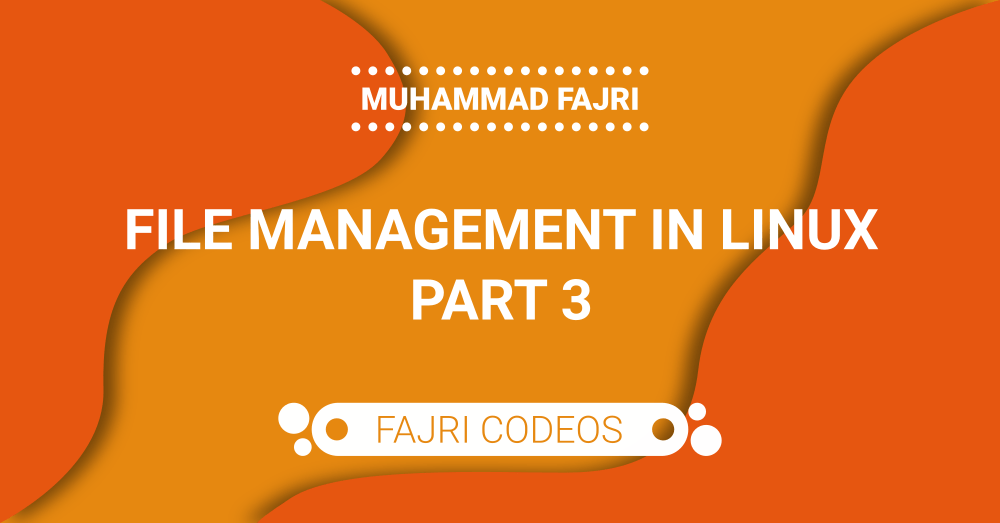
Kembali lagi kita lanjutkan artikel mengenai manajemen file di linux. Ini merupakan artikel bagian terakhir yang akan membahas mengenai hak akses dan hak kepemilikan file.
Seperti yang sudah kita lakukan pada bagian sebelumnya, ada beberapa hal yang kita lakukan terhadap file seperti membuat, menyalin dan memindahkan, mengubah, dan menghapus file. Dan di sini kita akan memahami hak akses sebuah file. Sehingga kita dapat membatasi siapa saja yang dapat menggunakan file kita, dan apa saja akses yang kita berikan kepada user lain. Hal ini tentunya menjadi salah satu keamanan terhadap file yang kita miliki dan tidak sembarang user yang dapat mengaksesnya.
Langsung saja kita bahas bersama-sama.
Mengenal Kode Akses File
Saat kita bekerja dengan sebuah file atau folder di Linux, kita harus memahami kode akses ini untuk memudahkan kita dalam melakukan manajemen file. Tidak hanya di Linux, di Windows pun akan kita jumpai kode akses ini.
Dalam sebuah file, terdapat jenis akses yang ada pada file tersebut. Kode akses yang dimiliki merupakan kode dengan basis angka dua (2). Bukan bilangan basis biner (1 dan 0), yah.
Perhatikan contoh gambar berikut.
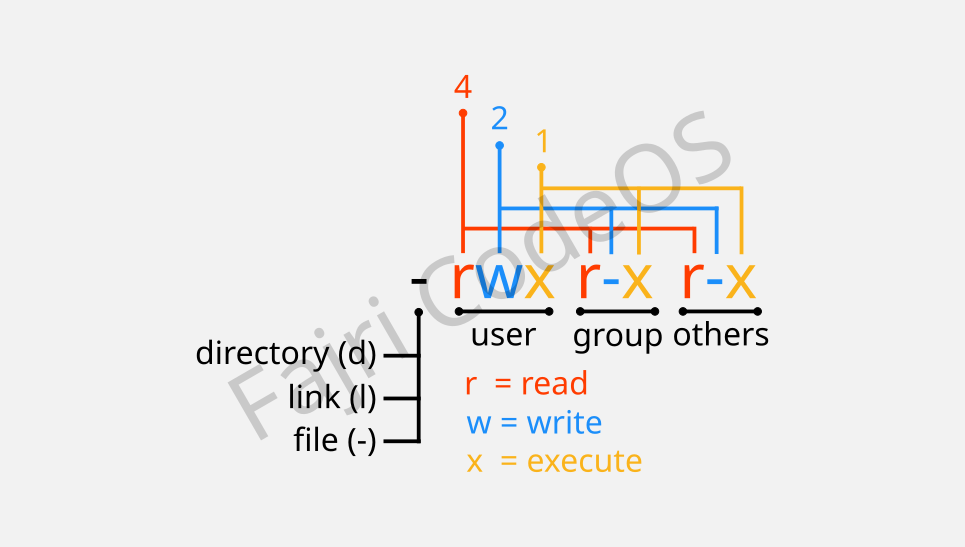
Kode akses ini terdapat 10 digit. Satu digit pertama untuk menentukan apakah merupakan file, direktori atau link. Sembilan digit berikutnya yang dibagi masing-masing menjadi 3 digit, yang tiap tiga digitnya mewakili hak akses read dengan huruf r, write dengan huruf w, dan execute dengan huruf x. Masing-masing 3 kelompok digit ini berturut-turut untuk user, grup, dan user/ grup lain. Lebih jelasnya, perhatikan gambar di atas.
Selain itu, di tiap-tiap hak akses memiliki nilai masing-masing. Untuk read dengan nilai 4, write dengan nilai 2, dan execute dengan nilai 1. Tanda minus yang ada pada bagian tersebut menunjukkan hak akses di bagian tersebut tidak dapat digunakan. Dengan kata lain tidak terdapat izin akses untuk bagian tersebut.
Contoh pada gambar di atas, dapat kita tebak bahwa yang ada dalam gambar tersebut merupakan sebuah file. Ditandai dengan tanda minus (-). Dimana user yang merupakan pemiliknya memiliki hak akses penuh (read, write, execute), dilihat dari terdapatnya tulisan rwx pada kelompok 3 digit pertama. Sedangkan hak akses yang ada dalam grup dan pengguna lainnya (dan grup lainnya) hanya memiliki hak akses read dan execute. Yang artinya grup dan user lainnya tidak dapat melakukan perubahan terhadap file yang bersangkutan.
Bagian terakhir yang jadi perhatian, yaitu angka yang ada di bagian atas. Jika dilihat dari angka tersebut, user pemilik file memiliki hak akses dengan nilai 7 sedangkan grup dan user lainnya hanya memiliki hak akses dengan nilai 5. Angka-angka ini sangat penting saat ingin mengubah hak akses sebuah file. Jadi untuk membuat sebuah file agar dapat di-execute dan di-write maka kode atau nilai aksesnya yaitu 3 (write = 2 dan execute = 1). Jika ingin mengubah aksesnya menjadi read saja maka nilainya yaitu 4 (read = 4), dan seterusnya.
Baik, kita lanjutkan bagaimana mengubah hak akses sebuah file atau folder.
Mengubah Hak Akses File
Sebelum kita mencoba untuk mengubah hak akses sebuah file atau folder. Di penjelasan ini kita sepakati terlebih dahulu jika disebutkan file maka akan merujuk pada file dan folder.
Contoh misalnya kita memiliki sebuah file di direktori home dari user yang kita miliki dengan hak akses sebagai berikut.
-rwxr-xr-x 1 userku 1000 55 Mar 23 00:46 GitHub_Token.txt
Kita ingin mengubah file ini agar grup juga memiliki hak akses penuh namun user dan user lainnya tetap. Untuk itu jalankan perintah:
chmod 775 GitHub_Token.txt
chmod perintah untuk mengubah hak akses file. 775 nilai akses yang diberikan, dan GitHub_Token.txt merupakan nama filenya.
Sehingga, hasilnya menjadi seperti berikut.
-rwxrwxr-x 1 userku 1000 55 Mar 23 00:46 GitHub_Token.txt
Kemudian, jika kita hanya ingi user pemilik file saja yang memiliki hak akses penuh, sedangkan grup dan user lain hanya bisa membacanya saja. Maka, kita jalankan perintah:
chmod 744 GitHub_Token.txt
Jika sebuah folder, untuk mengubah hak aksesnya termasuk seluruh isinya maka tambahkan opsi -R. Contoh terdapat folder Direktori-baru yang terdapat isi di dalamnya dengan hak akses yang diberikan 733, maka perintahnya menjadi:
chmod -R 733 Direktori-baru
Selanjutnya, kita mencoba mengubah kepemilikan sebuah file.
Mengubah Kepemilikan File
Perintah untuk mengubah kepemilikan sebuah file yaitu chown. Dengan kata lain seorang user akan mengambil alih file tersebut atau pun memberikan kepemilikannya ke user lain. Dengan file yang sama, kita coba ubah kepemilikannya kepada user root.
chown root GitHub_Token.txt
Jika didapati error chown: changing ownership of 'GitHub_Token.txt': Operation not permitted, maka kita harus tambahkan sudo di perintah paling awal.
sudo chown root GitHub_Token.txt
Kemudian jika kita melihat ulang file tersebut akan menjadi:
-rwxrwxr-x 1 root 1000 55 Mar 23 00:46 GitHub_Token.txt
Mengubah Nama Grup Pemilik File
Perintah yang digunakan yaitu chgrp. Misalnya kita ingin mengubah grup pemilik file GitHub_Token.txt menjadi users maka jalankan perintah:
chgrp users GitHub_Token.txt
Sampai di sini kita sudah memahami banyak mengenai manajemen file di Linux. Semoga memberikan manfaat. Sampai jumpa di artikel yang lainnya. Terima kasih.